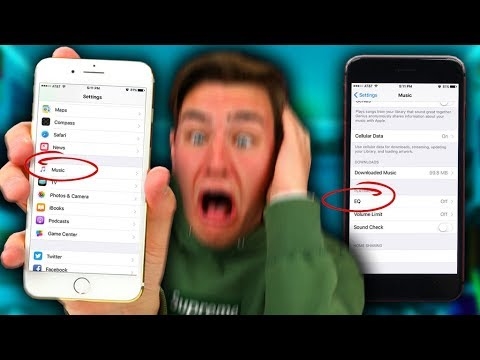Ang scanner ay handa na para magtrabaho lamang pagkatapos na mai-install ng user ang pinakabagong bersyon ng driver sa computer. May apat na paraan upang maisagawa ang prosesong ito, at lahat ng ito ay nangangailangan ng user na sundin ang ilang mga tagubilin, ngunit hindi sila kumplikado. I-break ang mga ito nang detalyado.
Nagda-download ng driver para sa scanner Mustek 1200 UB Plus
Inirerekumenda namin na iyong unang maingat na pag-aralan ang bawat opsyon na inilarawan sa ibaba upang matukoy ang pinaka-madaling paraan. Pagkatapos nito, maaari kang magpatuloy sa paghahanap at pag-install ng software para sa 1200 scanner UB Plus mula sa company Mustek.
Paraan 1: Opisyal na Website ng Mustek
Ang tagagawa na nabanggit sa itaas ay may opisyal na mapagkukunan ng web kung saan maaaring matagpuan ng may-ari ng device ang lahat ng kinakailangang impormasyon ng produkto para sa kanyang sarili. Mayroon ding mga direktoryo sa mga driver para sa lahat ng mga modelo ng scanner. Ang kanilang paghahanap at pag-download ay ang mga sumusunod:
Pumunta sa opisyal na website ng Mustek
- Sa pangunahing pahina ng pag-hover ng mapagkukunan "Suporta" at pumunta sa seksyon "Driver & Manual Downloads".
- Ang 1200 UB Plus ay lipas na sa panahon na kagamitan, kaya ang mga file dito ay nai-save sa isang hiwalay na folder, na maaaring mabuksan sa pamamagitan ng "Europe-FTP".
- Mag-navigate sa direktoryo "Driver".
- Ang unang linya ay ipinapakita "0_Old_Products", mag-click dito gamit ang kaliwang pindutan ng mouse.
- Hanapin ang iyong modelo ng scanner sa listahan at mag-navigate sa folder nito.
- Piliin ang operating system na naka-install sa iyong computer.
- Mayroon lamang isang bersyon ng driver na ito, kaya kailangan mong lumipat sa tanging direktoryo na lilitaw.
- Magpalitan ng pag-download at simulan ang pag-install ng mga file na nasa direktoryo.








Ang pag-install ay awtomatikong, kaya wala nang mga pagkilos ang kinakailangan mula sa iyo. Kumpletuhin ito at maaari mong agad na magpatuloy upang gumana sa scanner.
Paraan 2: Espesyal na Software
Pinapayuhan namin kayo na magbayad ng pansin sa software ng third-party, kung ang pagpipilian ng pagsasagawa ng isang paghahanap sa pamamagitan ng opisyal na website ay hindi kasiya-siya. Kakailanganin mo lamang i-download ang software sa iyong computer, maghintay hanggang sa i-scan at pipili ang lahat ng kinakailangang mga driver. Gumagana ang bawat kinatawan tungkol sa pareho, at maaari mong basahin ang mga ito sa materyal sa link sa ibaba.
Magbasa nang higit pa: Ang pinakamahusay na mga programa para sa pag-install ng mga driver
Ang DriverPack Solution ay isa sa mga pinakamaliwanag na programa na tinalakay sa itaas. Ito ay ibinahagi ng libre, sumasakop ng halos walang espasyo sa PC at angkop para sa mga walang karanasan sa mga gumagamit. Patnubay upang magtrabaho sa DriverPack, basahin ang aming iba pang artikulo.

Magbasa nang higit pa: Paano mag-update ng mga driver sa iyong computer gamit ang DriverPack Solution
Paraan 3: Scanner ID
Kapag nakakonekta ang scanner sa computer, lumilitaw ito sa "Tagapamahala ng Device". Naglalaman ito ng pangunahing impormasyon tungkol sa kagamitan na ito, kabilang ang natatanging code nito. Alam ang tagatukoy na ito, maaari mong i-install ang driver sa pamamagitan ng mga espesyal na serbisyong online nang walang anumang kahirapan. Mukhang ganito ang Mustek 1200 UB Plus ID:
USB VID_05D8 & PID_4002

Basahin ang paksang ito sa isang hiwalay na artikulo sa link sa ibaba. Mayroon ding mga tagubilin sa pamamaraan.
Magbasa nang higit pa: Maghanap ng mga driver ng hardware ID
Paraan 4: Magdagdag ng hardware sa OS
Ang Windows operating system ay may built-in na utility na nagbibigay-daan sa iyo upang manu-manong magdagdag ng mga printer, scanner at iba pang mga kagamitan sa paligid. Sa isang yugto sa pamamagitan ng "Windows Update" may isang paghahanap at pag-install ng mga driver na payagan kaagad pagkatapos ng pagdaragdag ng isang aparato upang simulan ang pakikipagtulungan sa mga ito. Ang isang gabay sa paksang ito para sa Windows ay magagamit sa materyal sa ibaba.

Magbasa nang higit pa: Pag-install ng mga driver gamit ang karaniwang mga tool sa Windows
Ngayon kami ay may disassembled bawat paraan na angkop para sa pag-install ng mga file sa printer Mustek 1200 UB Plus. Ang lahat ng mga ito ay epektibo sa kanilang sariling paraan at naaangkop sa ilang mga sitwasyon. Inaasahan namin na iyong pinamamahalaang i-install ang software gamit ang napiling paraan nang walang anumang mga problema.